مشكلة اختفاء Task Manager في الويندوز (بالعربي: إدارة المهام) من أبرز المشاكل التي قد يواجهها بعض المستخدمين فعند الضغط على Ctrl+Alt+Delete تظهر لك عدة إختيارات منها “Start Task Manager” وعند الضغط عليه تظهر لك رسالة تفيد أنه قد تم تعطيل ادارة المهام من قبل المسؤول في الويندوز كما توضحه الصورة التالية:

وتعتبر الـ Task Manager وسيلة رائعة ومفيدة لمراقبة ومعرفة أداء الكمبيوتر وعرض استهلاك المعالج والذاكرة والقرص الصلب بالاضافة لبعض الوظائف الهامة التي تمكنك من الحصول على أداء أفضل في بدء وتشغيل الويندوز.
وتُظهِر لنا أيضاً ادارة المهام جميع العمليات والبرامج التي تعمل على الكمبيوتر سواء كانت ظاهرة أمامنا أو تعمل في الخلفية، والشيء المفيد جداً أنك من خلال Task manager سوف تكون قادراً على عرض جميع المهام وترتيبها حسب الإستهلاك أو حسب الإسم (ترتيب أبجدي).
ما هو سبب عدم ظهور Task Manager في الويندوز؟
ولعلك تتساءل لماذا أجد خيار مدير المهام غير مفعَّل بالويندوز ولا يمكنني الدخول إليه؟ وهذه المشكلة عزيزي القاريء بكل بساطة ترجع لعدة أسباب أهمها:
- إخفاء مدير المهام Task Manager بشكل يدوي.
- بعض الفيروسات تسبب إخفاء Task Manager.
- تعطيل الـTask Manager من خلال محرر الريجيستري Registry Editor.
الطريقة الأولى: من خلال أمر gpedit.msc
1) من قائمة إبدأ Start قم بإختيار Run واكتب الأمر gpedit.msc ثم إضغط OK.
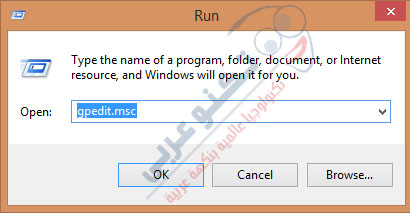
2) إذا ظهرت لك هذه النافذة قم بتحديد نوع نظام الويندوز الخاص بك (32بت أو 64بت) مع ملاحظة أن 86بت=32بت وإضغط OK.

3) يعد ذلك ستفتح لنا نافذة تحتوي مجموعة متعددة من الخيارات، إتبع التالي:
- إفتح User configuration.
- ثم إختر Adminstrative templats.
- بعدها إختر System ثم خيارات Ctrl+Alt+Del Options.
- إضغط دبل كليك على أمر Remove Task manager أو الضغط بزر الماوس الأيمن وإختر Properties من القائمة والصورة التالية تسهِّل عليك الوصول إلى الخيار الأخير:

5) ستظهر لك نافذة جديدة تحتوي على بعض الخيارات، قم بإختيار Disable أو Not Configured كما هو موضّح.

معنى ذلك أنه إذا كانت العلامة على Enabled فهذا هو سبب عدم فتح Task Manager
6) إضغط على Apply ثم OK وقم بتجربة الضغط على Ctrl+Alt+Delete ومبروك عليك ظهور قائمة مدير المهام Task manager في الويندوز مجدداً.
الطريقة الثانية: من خلال محرر الريجيستري regedit
1) إذهب إلى Start ثم Run واكتب الأمر regedit ثم إضغط OK.
2) ستظهر لك نافذة فيها مجموعة كبيرة من الإختيارات، قم بتتبع المسار التالي لسهولة الوصول إلى ما تريد
HKEY_CURRENT_USER > Software > Microsoft > Windows > CurrentVersion > Policies > System
3) من جهة اليمين إذا وجدت هذا الإختيار DisableTaskMgr ضمن مجموعة الخيارات فقم بحذفه على الفور وأعِد تشغيل الكمبيوتر لتظهر لك قائمة مدير المهام مجدداً.
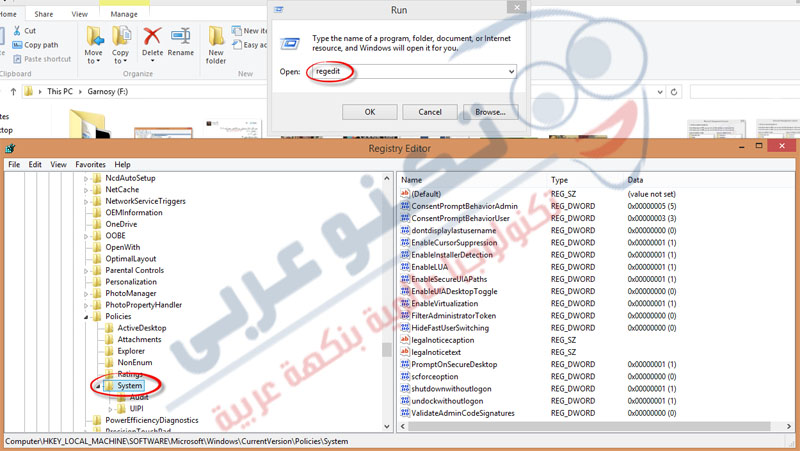
شاهد أيضاً:
- حل مشكلة اختفاء الملفات من الفلاشة وازالة فايرس شورت كات.
- تحميل برنامج افاست 2016 عربي اخر اصدار.
الطريقة الثالثة: عمل فحص ضد الفيروسات
إذا لم تنجح الطُرق السابقة فمن المؤكَّد أن حاسوبك مُصاب بالفيروسات سواء كفايروس Autorun أو بعض البرمجيات الخبيثة كفيروسات التروجان وغيرها لذا يجب عليك إستخدام برنامج القضاء على البرمجيات الخبيثة مثل تطبيق Hitman Pro أو برنامج Avg أو نود 32 للقضاء على الفيروسات ثم تغيير نسخة الويندوز التي تستخدمها بعد عمل الفحص؛ لضمان تشغيل أفضل.
وبهذا نكون وضحنا لكم أكثر من طريقة لحل مشكلة اختفاء Task Manager في أي ويندوز وما سبب اختفائها بكل سهولة من خلال الشرح المُصوَّر، لا تنسى أن تخبرنا أي الطرق السابقة نجحت معك ومشاركتها مع أصدقاءك ليستفيد الجميع، ولأي إستفسارات برجاء تركها بالتعليقات أسفل الموضوع وسأون سعيداً بالرد عليها في أسرع وقت ممكن إن شاء الله تعالى.







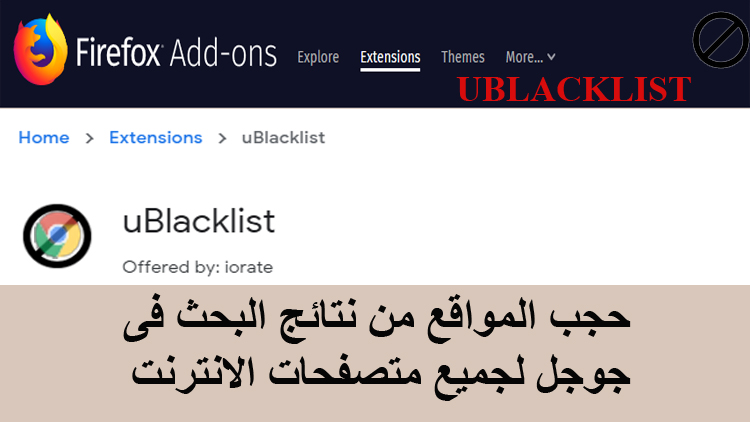

ياخي احمد ان عندي مشكلة في تشغيل لعبة هيتمان 6 علاء نظام 32 بت وريد تشغيله علي نظام 32بت وشكران
بتشتغل على نظام 64 بت يا عزيزي
Thank you for your sharing. I am worried that I lack creative ideas. It is your article that makes me full of hope. Thank you. But, I have a question, can you help me?
Your article helped me a lot, is there any more related content? Thanks! https://www.binance.com/bn/register?ref=UM6SMJM3